دو مورد کلیدی که باعث ایجاد تعامل در یک وب سایت می شود جذابیت بصری و پیام های استراتژیک است. افزودن بنر در وردپرس می تواند نرخ تبدیل را به میزان قابل توجهی افزایش دهد و تبلیغات کلیدی را برجسته کند.
چه اعلام فروش باشد، چه نمایش یک محصول جدید، یا فقط بهبود نویگیشن سایت، تسلط بر اجرای بنر بسیار مهم است. برای افزودن بنر در وردپرس، میتوانید از ویرایشگر داخلی گوتنبرگ و همچنین افزونهها و صفحهسازهایی مانند Elementor استفاده کنید. انتخاب روش مناسب به سطح سفارشی سازی مورد نیاز بستگی دارد.
در این مطلب توضیح خواهم داد که چگونه کارشناسان وردپرس یک بنر برای نمایش بهینه ایجاد می کنند.
چرا یک بنر در وردپرس اضافه کنیم؟
چه در حال نمایش پیشنهادی با زمان محدود، اعلام بهروزرسانی یا تقویت هویت برند باشید، بنرها میتوانند تجربه کاربری را بهطور قابل توجهی افزایش دهند. فراتر از جذابیت بصری، آنها به ساختار موثر محتوا کمک می کنند و اطمینان حاصل می کنند که بازدیدکنندگان اطلاعات مهم را از دست نمی دهند.
- تعامل کاربر را افزایش میدهد: یک بنر با طراحی خوب فورا توجه کاربران را به خود جلب میکند.
- تبدیلها را افزایش میدهد: بنرهای تبلیغاتی به برجسته کردن پیشنهادات کمک کرده و منجر به تبدیل بیشتر می شود.
- زیبایی وبسایت را بهبود میبخشد: بنرها به طراحی کلی و برندسازی کمک میکنند.
- به بازدیدکنندگان اطلاع رسانی میکند: از بنرها میتوان برای اشتراک گذاری به روز رسانی ها، رویدادها یا اطلاعیه های مهم استفاده کرد.
بنرها با توانایی خود در اطلاع رسانی، تعامل و ایجاد تبدیل، یک ویژگی ضروری برای هر سایت وردپرسی هستند. انتخاب نوع مناسب بنر و قرار دادن آن به صورت استراتژیک می تواند نرخ تعامل را بهبود بخشد و اطمینان حاصل کند که بازدیدکنندگان اطلاعات مورد نیاز خود را در یک نگاه دریافت می کنند.
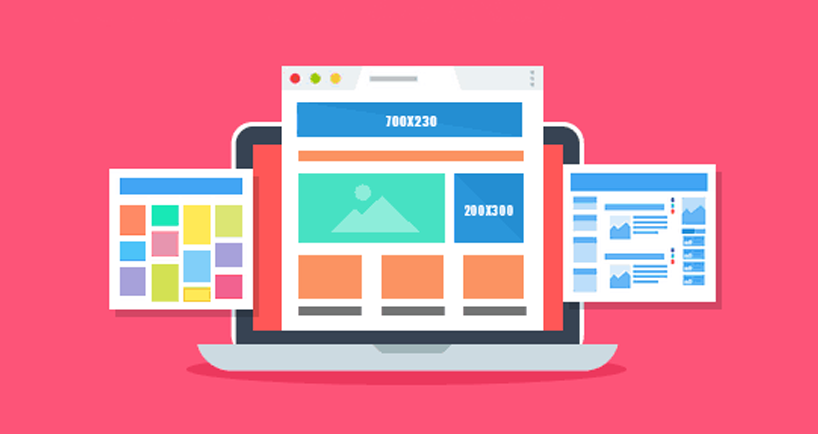
چگونه یک بنر در وردپرس اضافه کنیم؟
افزودن بنر در وردپرس بسته به سطح تخصص و نیازهای شخصی سازی شما می تواند به روش های مختلفی انجام شود. چه یک روش داخلی، یک افزونه کاربرپسند یا کدنویسی سفارشی را ترجیح دهید، برای هر وب سایت راه حلی وجود دارد.
درک رویکردهای مختلف به شما امکان می دهد بهترین گزینه را بر اساس انعطاف پذیری، کنترل طراحی و سهولت اجرا انتخاب کنید.
با استفاده از ویرایشگر سایت وردپرس
با آخرین بهروزرسانیهای وردپرس، ویرایش کامل سایت (FSE) به انعطافپذیری بیشتری در افزودن بنرها اجازه میدهد.
مراحل
- وارد پیشخوان وردپرس شوید.
- به نمایش > ویرایشگر (در صورت استفاده از بلوک های وردپرس) بروید.
- قالبی را که میخواهید بنر را در آن قرار دهید (به عنوان مثال، صفحه اصلی یا سربرگ) باز کنید.
- روی دکمه + (افزودن بلوک) کلیک کنید و Cover Block را انتخاب کنید.
- تصویری را برای استفاده به عنوان بنر خود آپلود یا انتخاب کنید.
- متن، رنگ پوشش و تراز را در صورت نیاز سفارشی کنید.
- برای انتشار تغییرات روی ذخیره کلیک کنید.
استفاده از افزونه وردپرس
اکنون به سادهتر میرسیم اگر به کنترل بیشتری بر روی بنرها مانند زمانبندی، چرخاندن بنرها یا دکمههای CTA نیاز دارید، استفاده از یک افزونه گزینه بسیار خوبی است.
پلاگین های توصیه شده
- Simple Banner – ایده آل برای افزودن بنرهای اعلامیه.
- WPFront Notification Bar – برای اضافه کردن یک بنر تبلیغاتی چسبناک عالی است.
- Smart Slider 3 – بهترین برای افزودن بنرهای متحرک یا کشویی.
مراحل
- به افزونهها > افزودن افزونه تازه بروید.
- افزونه بنری را که میخواهید استفاده کنید جستجو کنید (مثال Simple Banner)
- روی نصب و سپس فعالسازی کلیک کنید.
- تنظیمات افزونه را در تنظیمات > [نام افزونه] پیکربندی کنید.
- بنر خود را آپلود یا ایجاد کنید.تغییرات را ذخیره کنید و پیش نمایش سایت خود را مشاهده کنید.
استفاده از صفحه ساز (Elementor، WPBakery، Divi)
صفحه سازها روشی بصری برای اضافه کردن بنرها با سفارشی سازی پیشرفته ارائه می دهند.
مراحل
- یک افزونه صفحه ساز را نصب و فعال کنید (اگر قبلا نصب نشده باشد).
- صفحه ای را که میخواهید بنر اضافه کنید ویرایش کنید.
- یک بخش جدید اضافه کنید و یک تصویر، Cover Block، یا ویجت Hero Banne را وارد کنید.
- تصویر بنر خود را آپلود کنید یا با استفاده از سازنده آن را طراحی کنید.
- متن، دکمهها، انیمیشنها و طرحبندی را سفارشی کنید.
- برای ذخیره تغییرات روی Update/Publish کلیک کنید.
به صورت دستی از طریق کد (برای کاربران پیشرفته)
اگر کدنویسی را ترجیح می دهید، میتوانید به صورت دستی یک بنر با استفاده از HTML و CSS اضافه کنید.
مراحل
- به نمایش > ویرایشگر قالب بروید.
- header.php (یا یک فایل الگوی مرتبط دیگر) را باز کنید.
- کد زیر را در جایی که می خواهید بنر نمایش داده شود وارد کنید:
<div class="custom-banner"> <img src="your-banner-image-url.jpg" alt="Banner"> </div>
- CSS را برای استایل دادن به بنر در Appearance > Customize > Additional CSS اضافه کنید:
.custom-banner img {
width: 100%;
height: auto;
}
- برای ذخیره تغییرات روی انتشار کلیک کنید.
هر روش مزایای منحصر به فردی را ارائه مبدهد، چه بخواهید یک راه حل سریع با پلاگینها، سفارشی سازی دقیق با استفاده از صفحهساز یا کنترل کامل با کدنویسی دستی داشته باشید.
انتخاب رویکرد مناسب تضمین میکند که بنر شما نه تنها عالی به نظر برسد بلکه عملکرد وب سایت و تجربه کاربری شما را نیز افزایش میدهد. مهم نیست که کدام روش را انتخاب می کنید، نگه داشتن بنرها از نظر بصری جذاب، واکنش گرا و بهینه به بهترین استفاده از این عنصر قدرتمند وب سایت کمک می کند.
هاست وردپرس با وب سرور محبوب لایت اسپید و کش لایت اسپید باعث میشود تا سرعت لود فوق العادهای را تجربه کنید.
با خرید هاست وردپرس کانفیگ حرفهای و نظارت بر سرور به صورت پیوسته توسط تیم فنی پارسدِو انجام خواهد شد.
بهترین روشها برای افزودن بنر در وردپرس
یک بنر خوب میتواند تجربه کاربر را بهبود بخشد، اما اضافه کردن یک بنر کافی نیست. برای استفاده حداکثری از بنرهای خود، آنها باید از نظر بصری جذاب باشند، باید سازگار با موبایل باشند و برای عملکرد بهینه شده باشند. بنرهای با طراحی ضعیف می توانند سرعت سایت را کاهش دهند، احساس نفوذ کنند یا بازدیدکنندگان را جذب نکنند.
پیروی از بهترین روشها تضمین میکند که بنرهای شما به طور مثبتی در قابلیت استفاده و اثربخشی وب سایت شما نقش دارند.
- از تصاویر با کیفیت بالا استفاده کنید: مطمئن شوید که بنر شما از نظر بصری جذاب است و برای اندازههای مختلف صفحه نمایش بهینه شده است.
- آن را مناسب برای موبایل کنید: برای اطمینان از تجربه یکپارچه در دستگاه های تلفن همراه، پاسخگویی را آزمایش کنید.
- آن را مرتبط نگه دارید: اطمینان حاصل کنید که بنر با هدف وب سایت و مخاطبان هدف مطابقت دارد.
- استفاده از دکمههای Call-to-Action (CTA): کاربران را تشویق کنید تا اقدامی انجام دهند (به عنوان مثال، خرید کنید یا عضو شوید).
- بهینه سازی برای سئو: از متن جایگزین مناسب استفاده کنید و تصاویر را برای بارگذاری سریع تر فشرده کنید.
- عملکرد تست: از ابزارهایی مانند Google PageSpeed Insights استفاده کنید تا مطمئن شوید که بنرها سرعت وب سایت شما را کاهش نمیدهند.
با اجرای این بهترین روشها، میتوانید بنری را در وردپرس اضافه کنید که نه تنها عالی به نظر میرسد، بلکه در دستگاهها و اندازههای مختلف صفحه نمایش نیز عملکرد خوبی دارد. یک بنر بهینه سازی شده به حفظ ظاهر حرفه ای در حین رانندگی کمک می کند و آن را به یک دارایی ارزشمند برای سایت وردپرس شما تبدیل می کند.
جمع بندی
بنرها ابزاری ساده و در عین حال قدرتمند برای بهبود تعامل، تبلیغ پیام های کلیدی و افزایش جذابیت بصری سایت وردپرس شما هستند. یک بنر خوب میتواند بازدیدکنندگان را راهنمایی کند، نرخ تبدیل را افزایش داده و اطلاعیههای مهم را برجسته کند.
شما میتوانید بر اساس سطح مهارت و ترجیحات طراحی خود از ویرایشگر سایت، افزونهها، صفحهساز یا کد سفارشی استفاده کنید. کاری که باید انجام دهید این است که تصاویر را بهینه کنید، از سازگاری با موبایل اطمینان حاصل و از CTAهای واضح استفاده کنید. این به ایجاد بنرهایی کمک میکند که نه تنها عالی به نظر می رسند بلکه به تجربه کاربری یکپارچه نیز کمک میکنند.





